Makku/Gianloop
Buonasera a tutti! Oggi vi spiegherò come utilizzare un voicebank italiano (con la mia reclist). Se non siete pratici di UTAU, vi consiglio di consultare altri tutorial per imparare le basi e di fare pratica con alcuni voicebank giapponesi.
Ma ora veniamo a noi. Scaricate una UST della canzone che vi interessa (oppure utilizzate un MIDI fatto da voi). Userò una UST di Yellow come esempio.
Ho rimpiazzato il testo giapponese con il testo che userò (Thymeka). Il testo in foto è:“Chissà da quando sarà che non sento già più la tua voce”.
Ho impostato UTAU in Mode1 per rendere il testo più visibile, ma usate sempre Mode2 per fare UST italiane.
UTAU non può leggere il testo così com’è, quindi bisogna convertire tutte le sillabe in simboli fonetici. Per fare ciò ricordiamo a cosa corrisponde ogni simbolo nella lista fatta da me (trovate il download qui: https://www.youtube.com/watch?v=PEM4Z64jFG0 )
Vocali
Consonanti
Le lettere maiuscole sono quelle equivalenti ai simboli fonetici.
Adesso parliamo dei tipi di alias che questa reclist usa:
Bene! Visto ciò, dovremmo essere pronti a sostituire almeno i CV/CCV della UST senza problemi. Avremo quindi questo risultato:
Come possiamo notare:
Il prossimo passo è di aggiungere tutti i V C. Per fare ciò assicuriamoci di essere in Mode2. Zoomerò su “chissà”.
Per connettere [-ki] e [sa] ci vuole un [i s] tra i due. Quindi, mi assicuro che in alto del programma “Quantize” e “Length” siano entrambe su “L64 64th note”
Dopodiché, tengo premuto CTRL+Shift sinistro e trascino la fine di [-ki] in corrispondenza dell’inizio dell’overlap di [sa] ottenendo questo risultato:
E rimpiazziamo il testo in quella nuova nota da [-ki] a [i s]:
Questa è la procedura generale per aggiungere un V C. In realtà, siccome “chissà” ha due s, la s è più evidente del normale, quindi allungherò di più quella nota [i s].
Allungate la nota a piacere, vi consiglio di imitare il modo in cui la direste voi. Alla fine di tutto ciò, è importante rendere la transizione piacevole utilizzando il tasto P2P3 in alto.
Cliccando questo tasto, notiamo che UTAU incrocerà le linee tra loro, rendendo il passaggio da una nota all’altra più dolce:
Se ci dovessero essere problemi con questo passaggio, vi consiglio di fare prima un RESET, poi P2P3. Mi raccomando, le note dove volete effettuare questi passaggi devono essere selezionate, altrimenti non succederà nulla.
Quindi facciamo queste operazioni per tutta la sezione di UST.
Il prossimo passaggio sarà aggiungere i _CV a tutti CC/CCC, ovvero correggere “quando” e “tua” (di solito tua è due sillabe, ma siccome è detto in maniera veloce qui lo pronuncio “twa” invece di “tu-a”). Zoom su “quando”:
Per aggiungere il [_wa] in quando, farò come faccio ad aggiungere i V C, ovvero creerò una nota aggiuntiva tenendo premuto CTRL+Shift sinistro e trascinando dalla fine di [kw]. Non ha importanza quanto sia lunga questa nota, correggeremo dopo.
Sostituiamo il secondo [kw] con [_wa].
Adesso cerchiamo di far combaciare l’overlap (linee blu) di [_wa] con l’inizio di [kw] trascinando [_wa] dall’inizio tenendo premuto solo CTRL sinistro (facendo così non si verrà a creare una nota nuova, ma sposteremo solo [_wa].
Come possiamo notare, in questo caso le due non combaciano perfettamente. In questo caso si hanno due opzioni:
Nella casella di testo, potete immettere un numero da 0 a 200. Il numero di default è 100, 200 sarà veloce il doppio, mentre a 0 sarà veloce la metà. Di solito io uso un numero tra 150 e 200. Risultato con 150:
E adesso sposto un po’ di più [_wa].
Adesso combacia molto meglio, e abbiamo anche più spazio per aggiungere la n!
Ripeto gli stessi passaggi per “tua”.
Adesso aggiungerò la n in “quando”, “non” e “sento”.
Concentriamoci di nuovo su quando:
Adesso aggiungerò una nuova nota alla fine di [_wa], ovvero [n d]. Perché [n d]? Perché per aggiungere la n in “quando” bisogna aggiungere [a n] e [n d], e preferisco aggiungere prima [n d] per avere un riferimento col suo overlap. Noto che l’overlap del [do] successivo occupa molto spazio in [_wa] (ricordiamo l’overlap è questa parte)
Per cui userò 150 Consonant Velocity su [do]
Adesso occupa meno spazio! Procedo ad aggiungere [n d] usando di nuovo CTRL+Shift sinistro.
Adesso rifaccio la stessa cosa per aggiungere [a n]
Quasi finito! Assicuriamoci di usare di nuovo il P2P3:
E come ultimo passaggio, voglio abbassare il volume di [n d], in quanto le connessioni C C in genere non hanno un volume molto alto, ma UTAU cercherà di rendere tutto allo stesso volume. Lo metterò a 40 circa, ma voi potete abbassare e ascoltare fino a ché non vi piace. Per abbassare il volume, passato col cursore sopra la nota, tenete premuto e abbassate. Questo non è un passaggio essenziale, quindi se non siete convinti, andate oltre.
Ripeto gli stessi passaggi per “non sento”:
Come ultimo passaggio, voglio aggiungere delle pause, in quanto dopo “sarà” e “voce” abbiamo una R di silenzio.
Per fare ciò si possono usare diversi metodi, io di solito allungo la nota (in questo caso [tSe]) e poi creo una nuova nota [e R] con CTRL+Shift sinistro, accorciando [tSe] nel processo, riportandolo alla sua lunghezza originale.
Ricordate sempre di usare il P2P3!
E questo è più o meno tutto quello che dovete sapere! Vorrei però aggiungere alcuni dettagli:
Se proviamo a farlo, noteremo subito che [n v] non esiste nella lista. Questo perché bisogna usare [M v] invece. Se proviamo a pronunciare la parola “invece” noteremo che la n ha un suono diverso dal solito, questo perché foneticamente è diversa.
Ecco quale tipo di n utilizzare prima di ogni consonante:
RISULTATO DEL TUTORIAL: https://soundcloud.com/makkusandesu/esempio-tutorial/s-nWIXPb5sSut
0 Comments
|
AuthorsEach Blog Post will be predated by each individual author's name as we are lazy and do not want to buy a premium version of Weebly. Archives
January 2021
Categories |
Site powered by Weebly. Managed by MacHighway
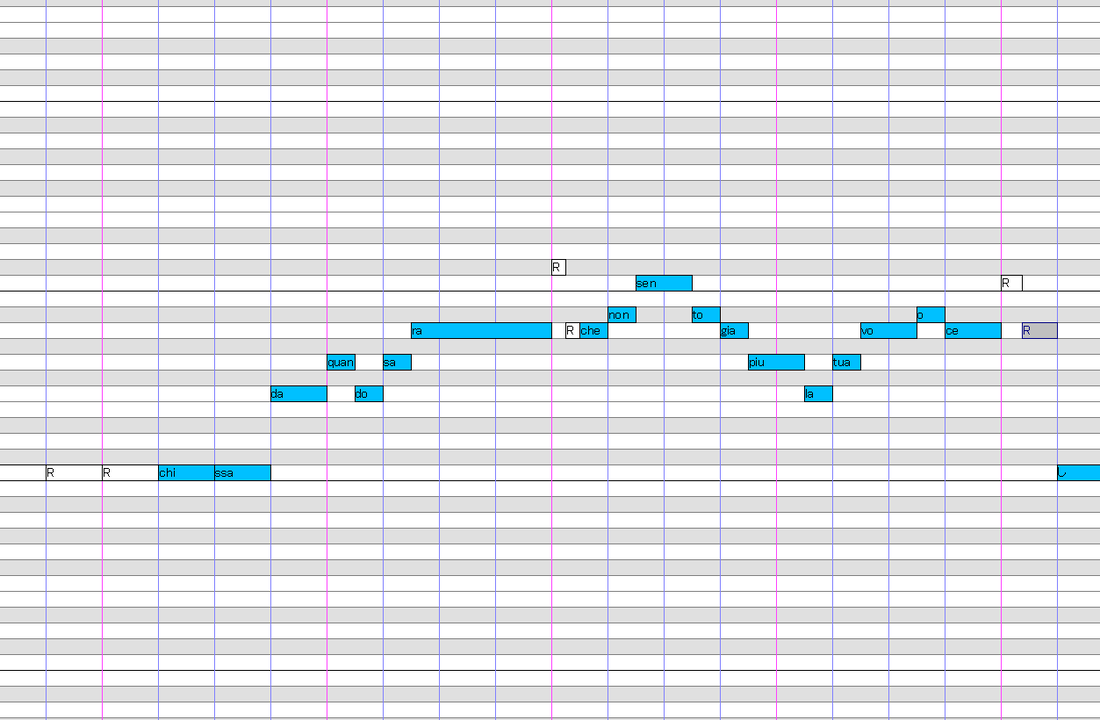
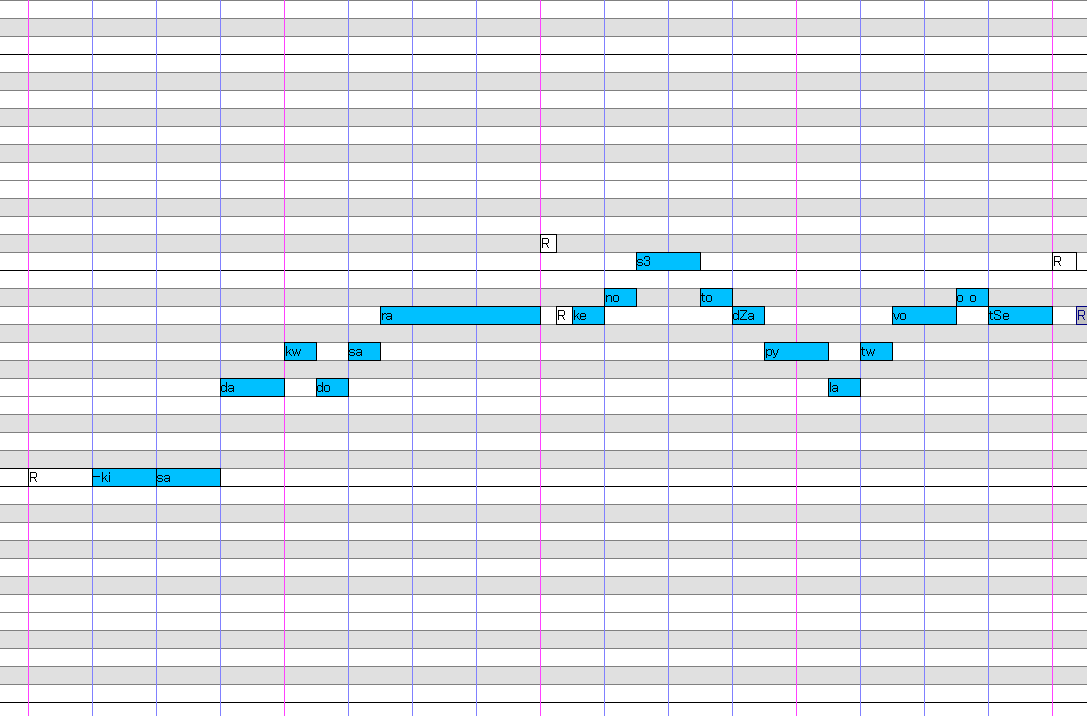
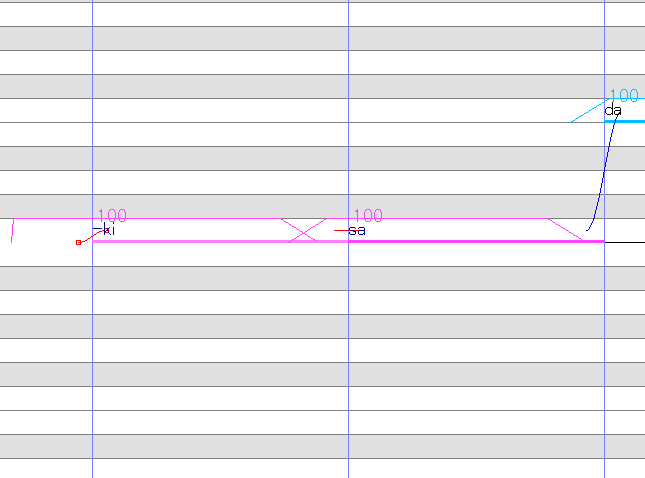
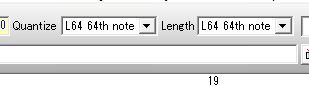
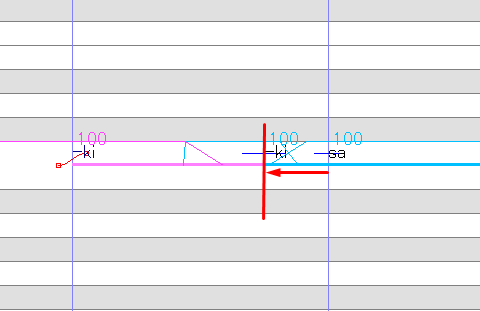
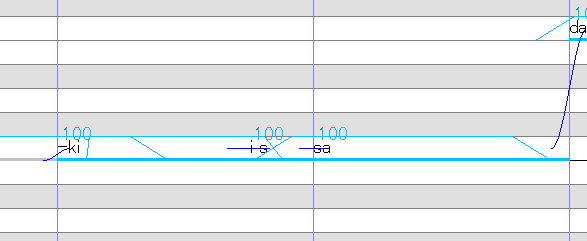
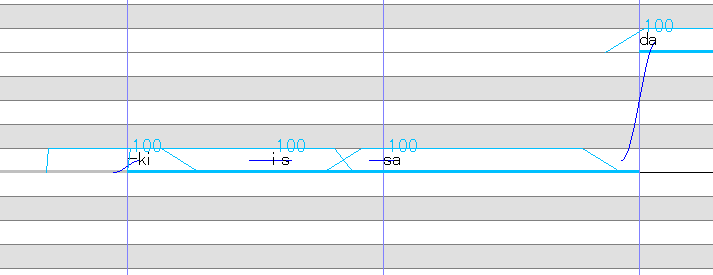
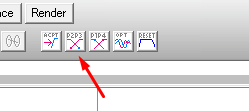
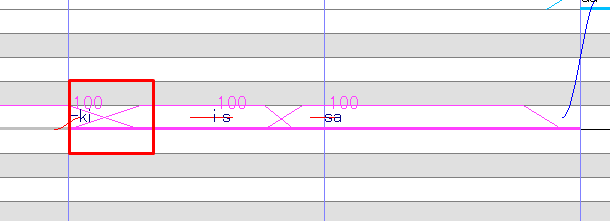
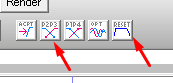
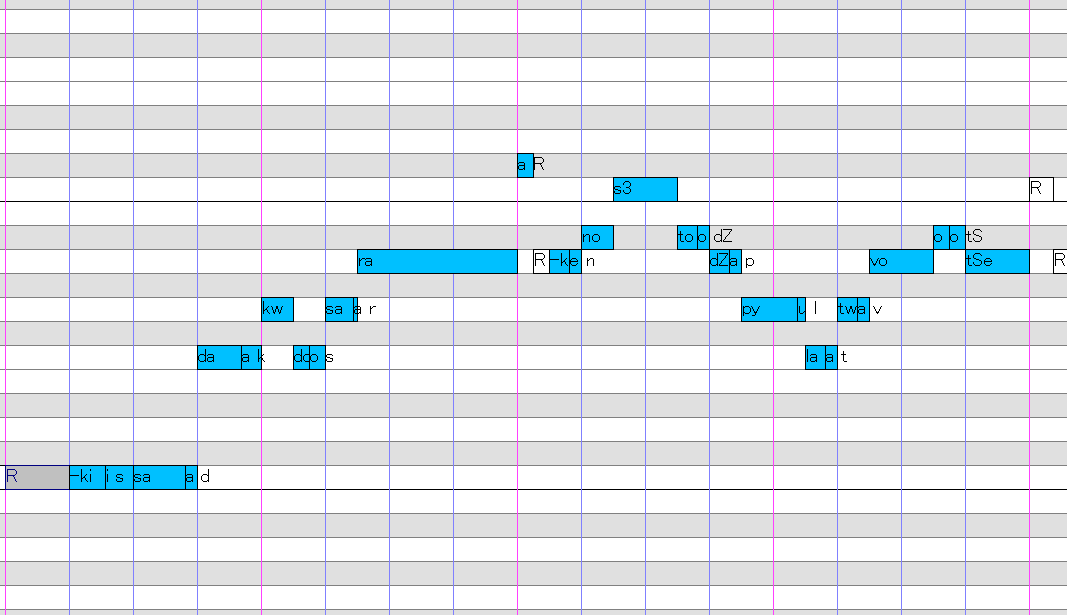
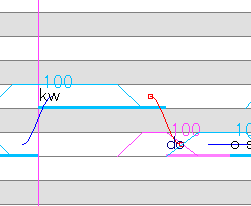
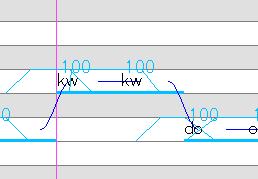
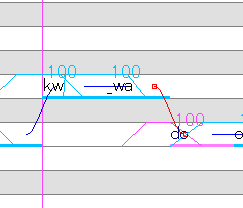
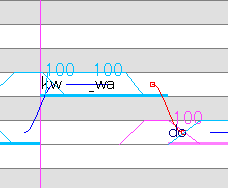
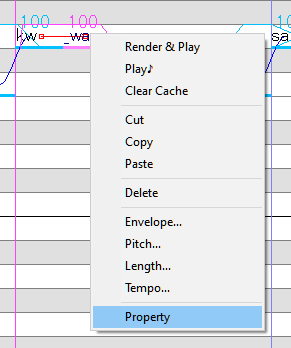
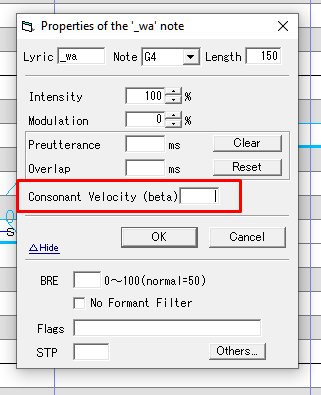
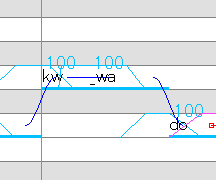
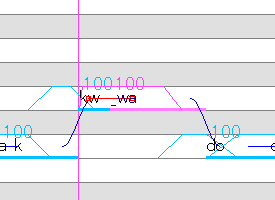
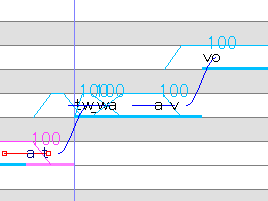
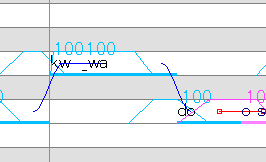
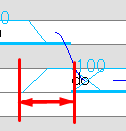
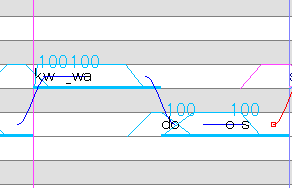
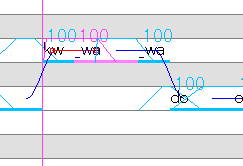
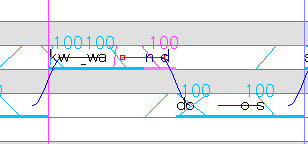
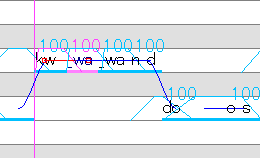
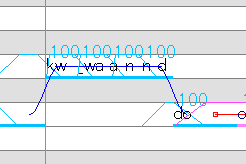
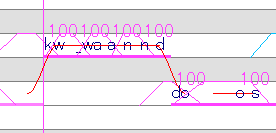
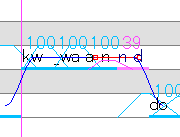
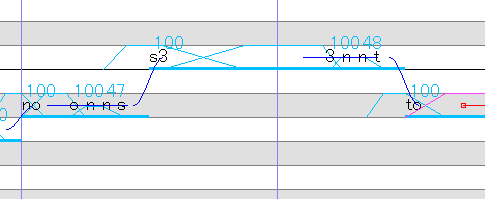
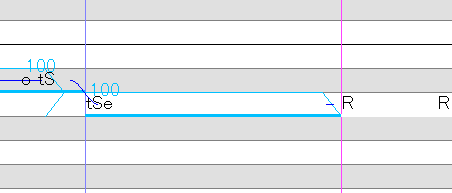
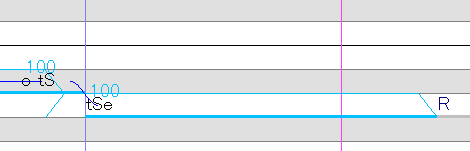
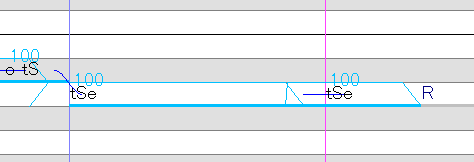
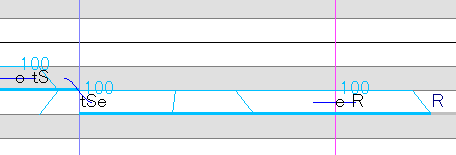
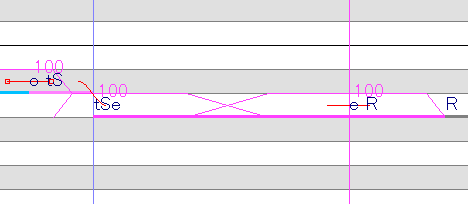
 RSS Feed
RSS Feed